Cara Menggabungkan File PDF Menjadi Satu di HP & Laptop
Portable Document Format atau yang biasa dikenal dengan PDF adalah berkas dalam sebuah format yang dikembangkan oleh Adobe Systems untuk keperluan pengiriman dokumen secara digital. Format PDF akan menampilkan file 2D yang sudah mencakup teks, gambar, atau grafik vektor 2D.
Dewasa ini, PDF adalah format file yang sangat umum digunakan. Berbagai ebook dan dokumen digital sudah menggunakan format ini. Bahkan berbagai dokumen resmi juga kini mulai beralih dari format word ke format PDF.
Sayangnya, tidak seperti dokumen word yang bisa kita ubah dengan mudah, dokumen PDF hanya bisa diedit dengan menggunakan software khusus, termasuk untuk memperkecil dan menggabungkannya menjadi satu dokumen.
Maka dari itu, kali ini Carisinyal akan mengulas beberapa cara menggabungkan file PDF. Kira-kira menggunakan metode apa saja? Bisakah menggabungkan file PDF tanpa software? Semua jawabannya ada di ulasan berikut ini, ya!
1. Cara Menggabungkan PDF dengan Software Desktop

Cara untuk menggabungkan file PDF yang pertama adalah dengan menggunakan software yang dapat diunduh dan diinstal di komputer atau PC milik Anda.
Ya, ada banyak software gratis dan berbayar yang bisa Anda pilih untuk mengedit dan menggabungkan file PDF menjadi satu sesuai kebutuhan. Nah, pada kesempatan kali ini, kami ingin membagikan informasi seputar cara menggabungkan PDF dengan software desktop.
Sebagai contoh, kami menggunakan salah satu software gratis yang dapat diunduh melalui Microsoft Store. Software tersebut bernama Merge PDF Free. Berikut langkah-langkah yang bisa Anda ikuti untuk menggabungkan file PDF:
- Unduh aplikasi penggabung/penyunting file PDF yang tersedia di internet. Sesuai yang telah kami sampaikan, di sini kami akan menggunakan software Merge PDF Free.
- Install aplikasi atau program tersebut dan tunggu sampai proses instalasi selesai.
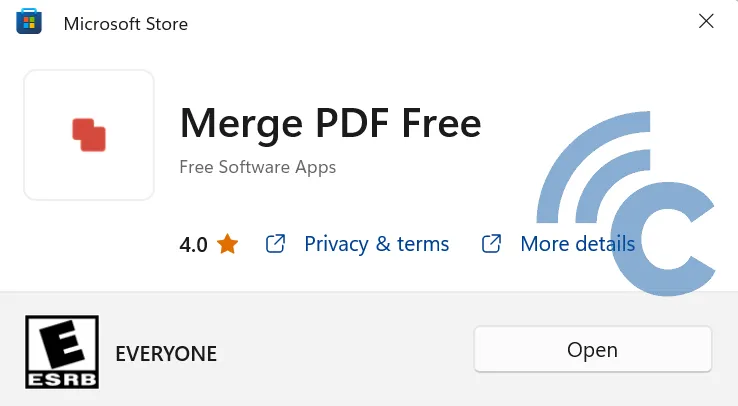
- Buka aplikasinya, lalu pilih file PDF yang ingin digabungkan dengan cara menekan tombol “Add PDF Files”
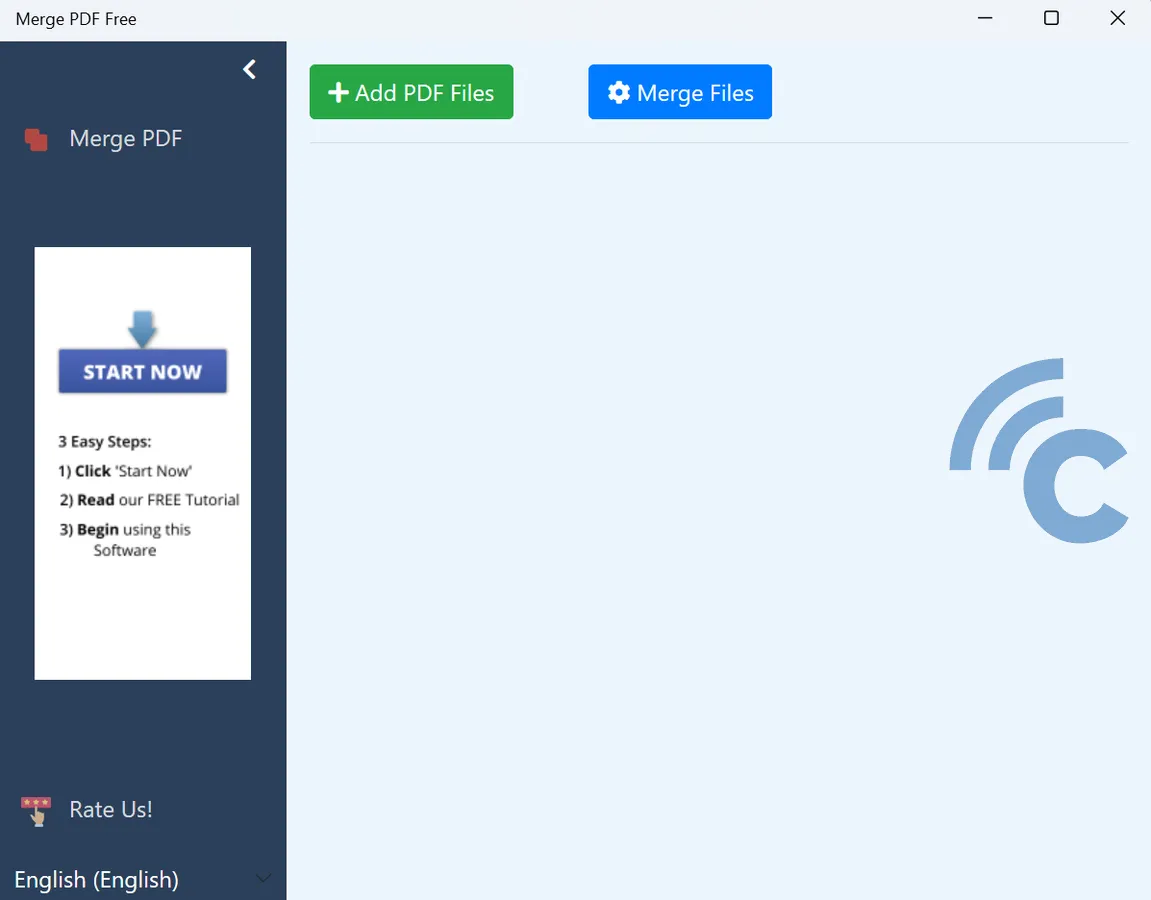
- Setelah file-nya dipilih dan berhasil terunggah ke aplikasi, tekan tombol “Merge PDF Files” untuk menggabungkan file PDF-nya.
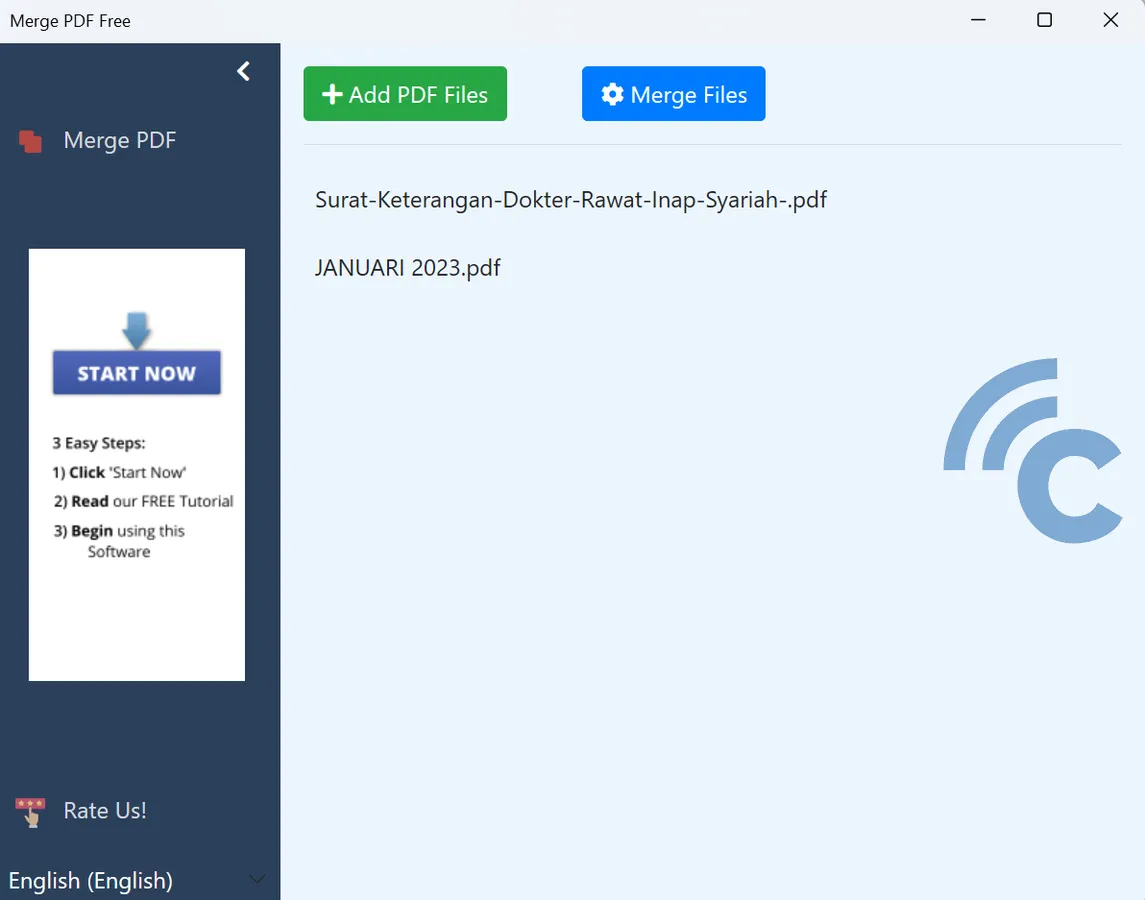
- Tunggu hingga proses penggabungan selesai dan simpan file yang telah digabungkan ke komputer.
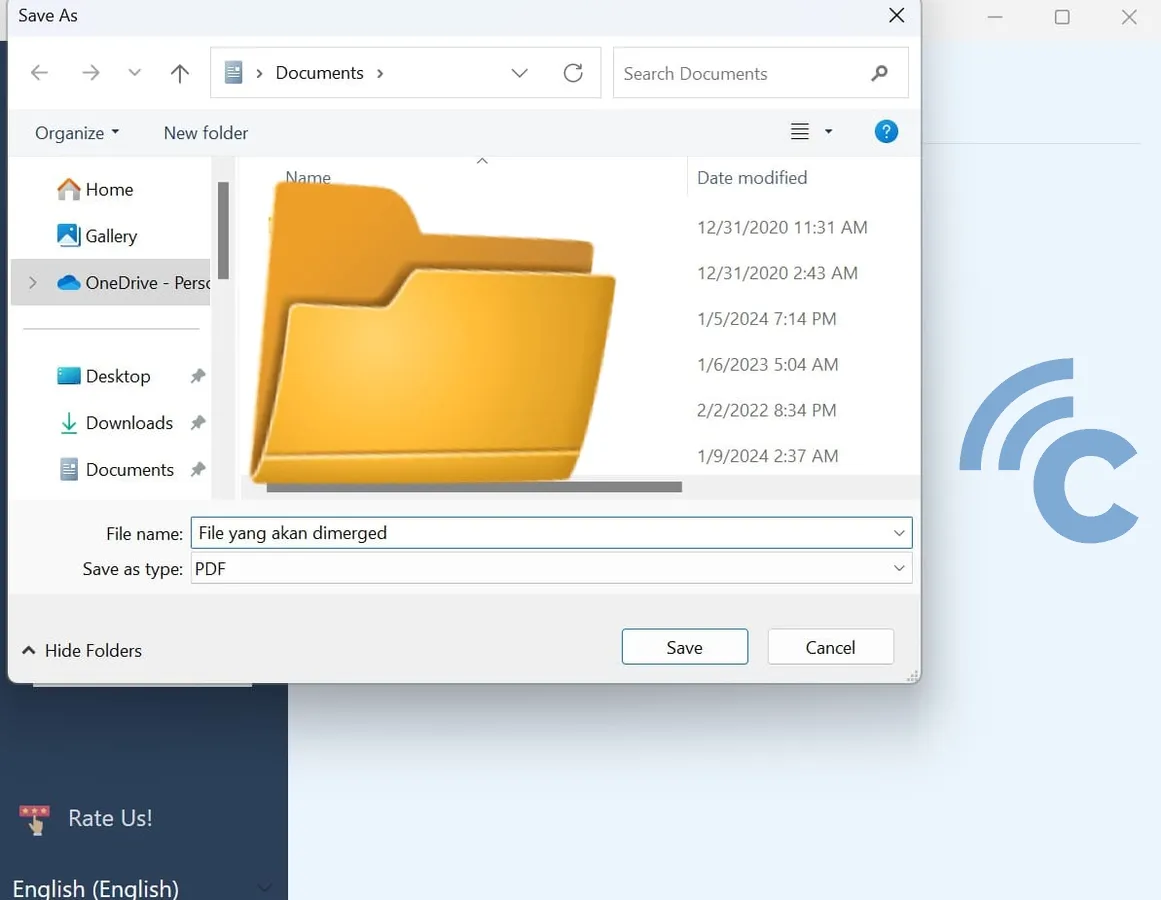
Nah, bagaimana? Sangat mudah, bukan? Oh iya, biasanya software yang gratis memiliki kekurangannya tersendiri, lho. Jika Anda memiliki budget lebih, tidak ada salahnya untuk mencoba membeli software berbayar seperti Adobe Acrobat Pro.
Dalam software berbayar seperti ini, biasanya fitur yang ditawarkan terbilang lengkap dibanding yang gratisan. Biasanya, Anda tak hanya dapat menggabungkan file PDF, tetapi juga mengkonversinya ke format lain.
Namun, bila budget Anda terbatas dan tidak terlalu memerlukan fitur lain selain menggabungkan PDF, tidak salah pula untuk memilih software gratis.
2. Menggabungkan PDF dengan Aplikasi HP

Nah, untuk Anda yang ingin menggabungkan file PDF dengan lebih praktis, cara ini dapat diterapkan. Ya, Anda dapat menggabungkan beberapa file PDF di Android dengan menggunakan aplikasi ketiga.
Salah satu aplikasi penyedia jasa penggabungan PDF di ponsel Android adalah Benzveen dengan PDF Merge: Combine PDF. Berikut langkah-langkah menggabungkan PDF di Android dengan aplikasi ini:
- Unduh aplikasi PDF Merge: Combine PDF di sini.
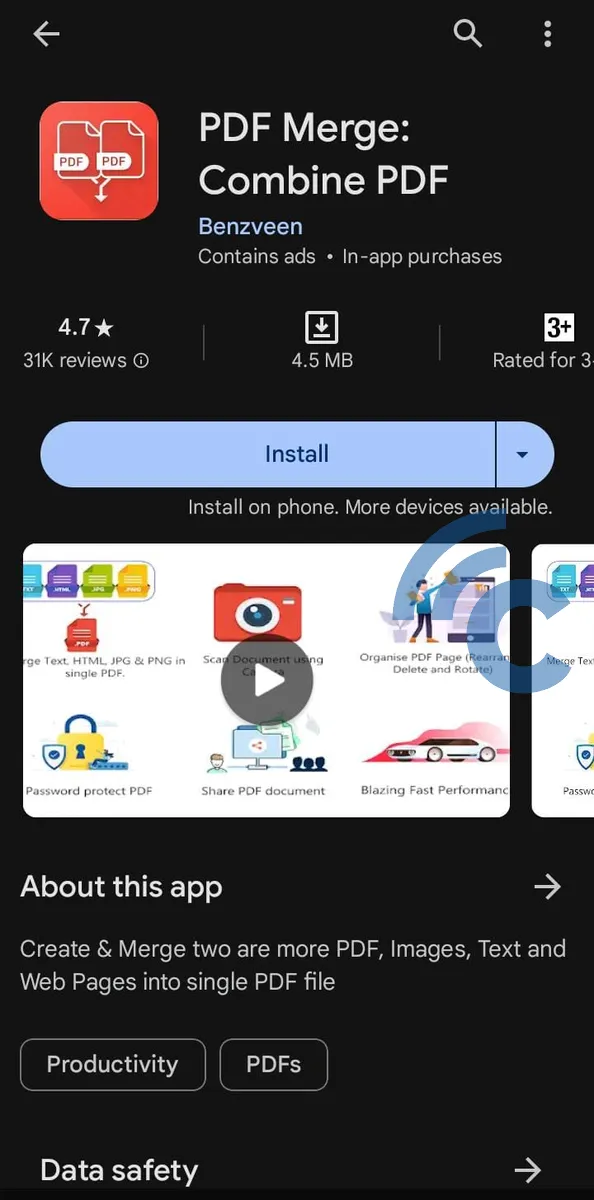
- Setelah selesai diunduh, buka aplikasi dan pilih menu “Merge PDF”.
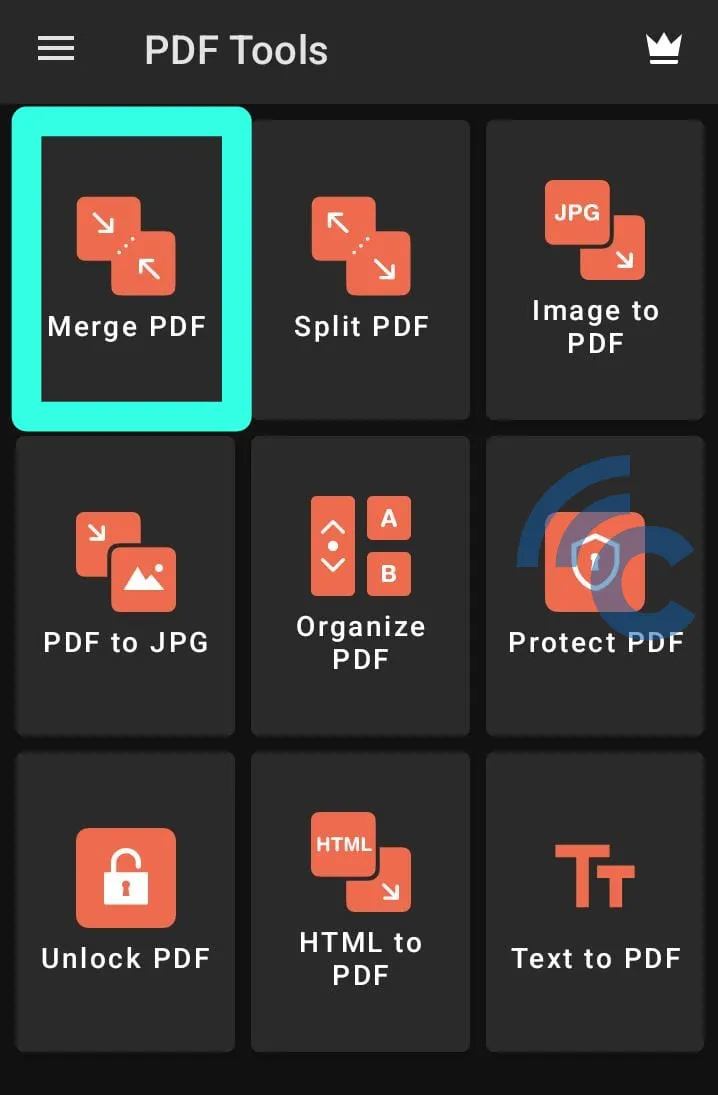
- Unggah dokumen PDF yang ingin digabungkan dengan menekan tanda "+" ini.
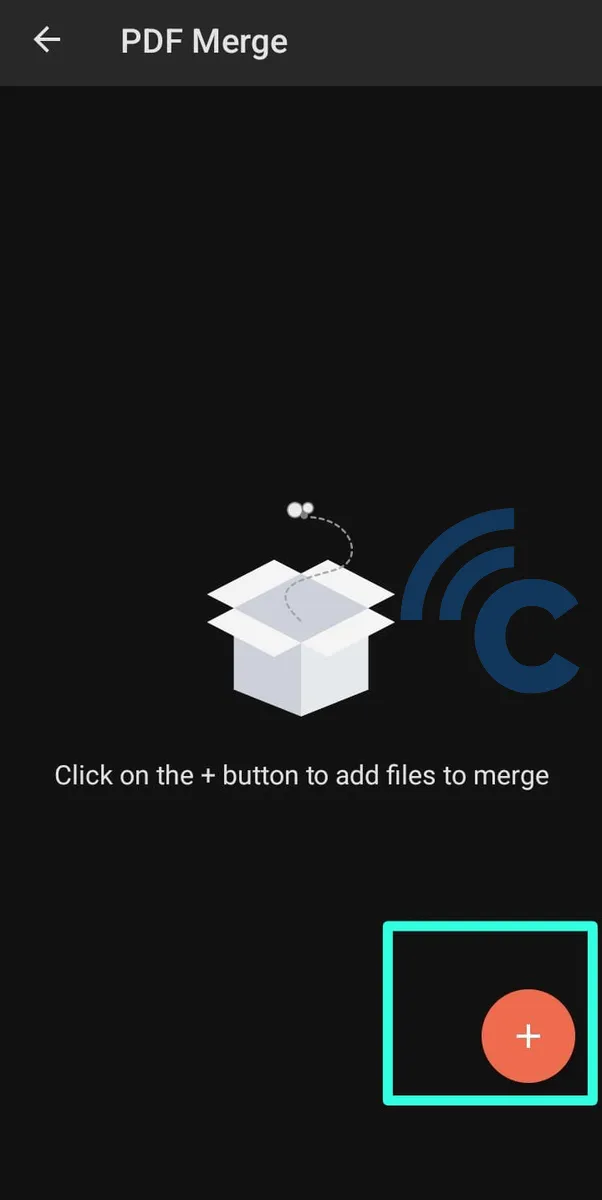
- Pilih 2 atau lebih dokumen PDF yang ingin digabungkan.
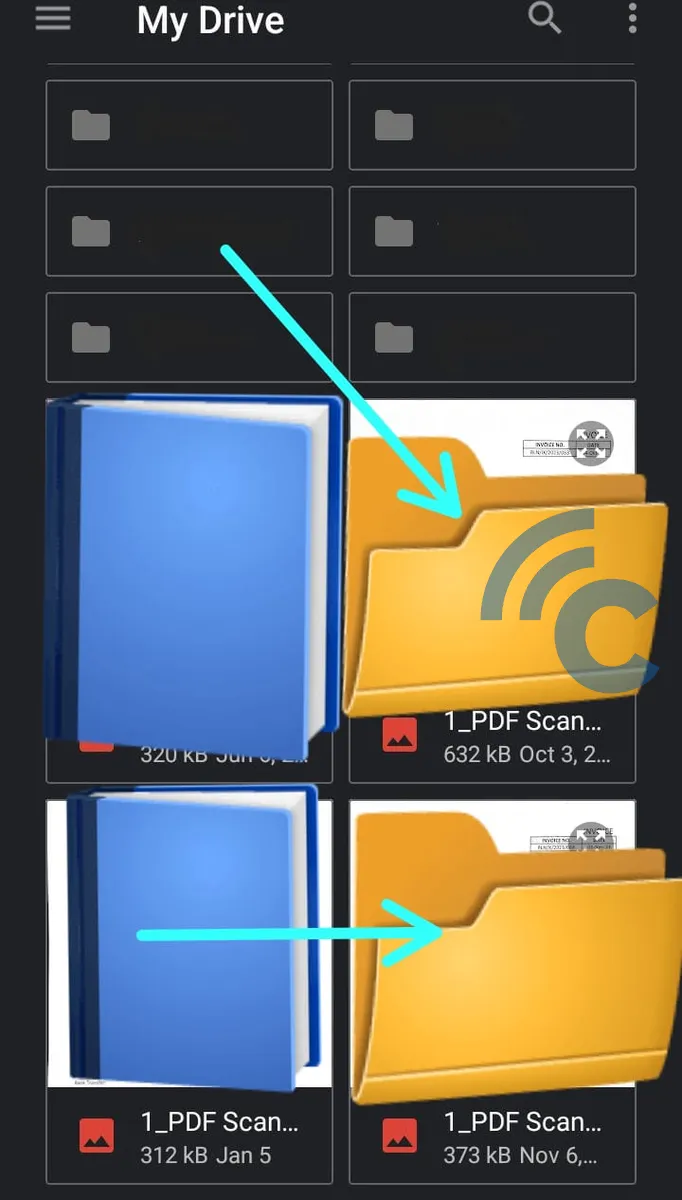
- Untuk menggabungkan file, klik ikon bertuliskan “Next”.
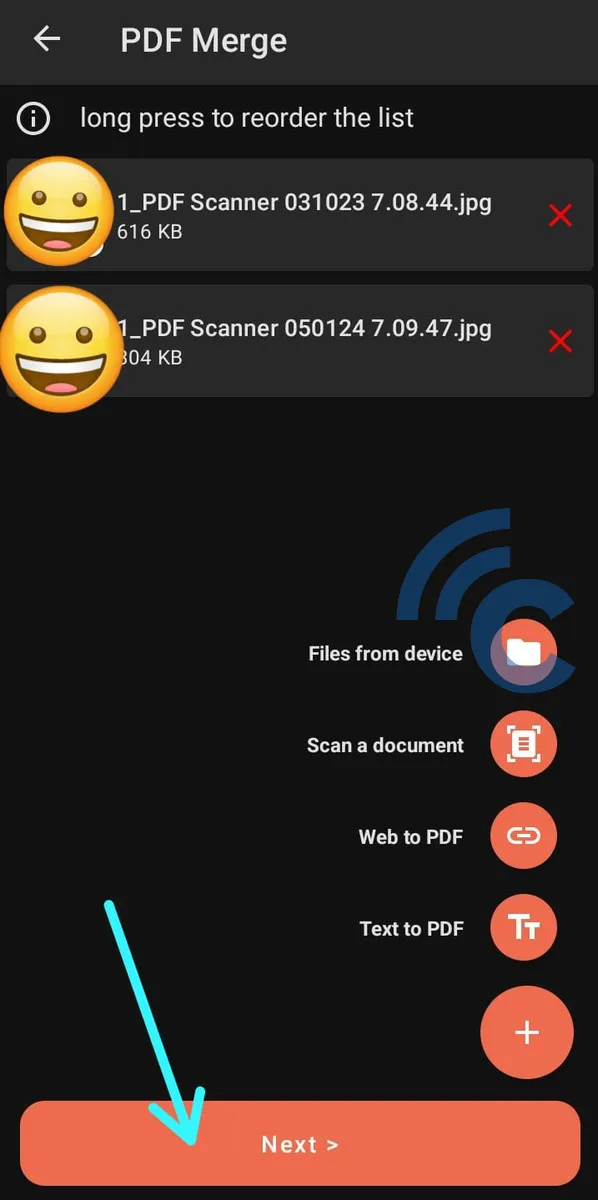
- Buat nama untuk file PDF yang digabungkan, lalu tekan "Merge PDF"
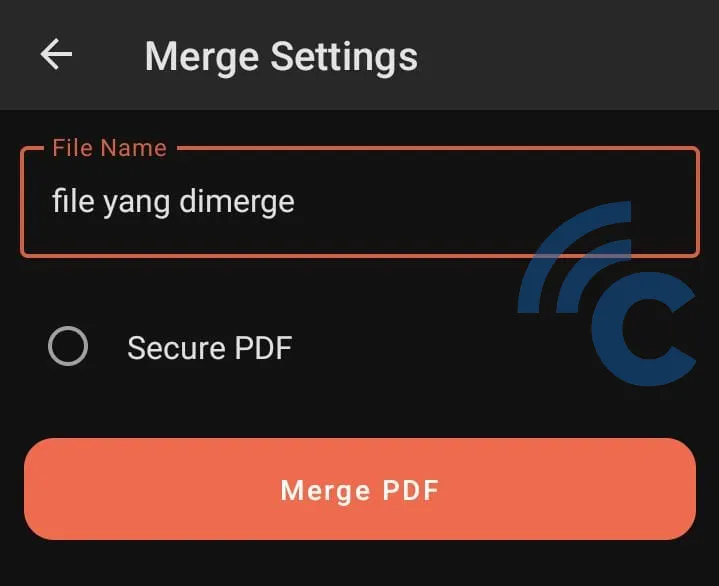
- Kalau sudah, pilih lokasi untuk menyimpan file PDF yang sudah digabungkan tadi di ponsel Anda.
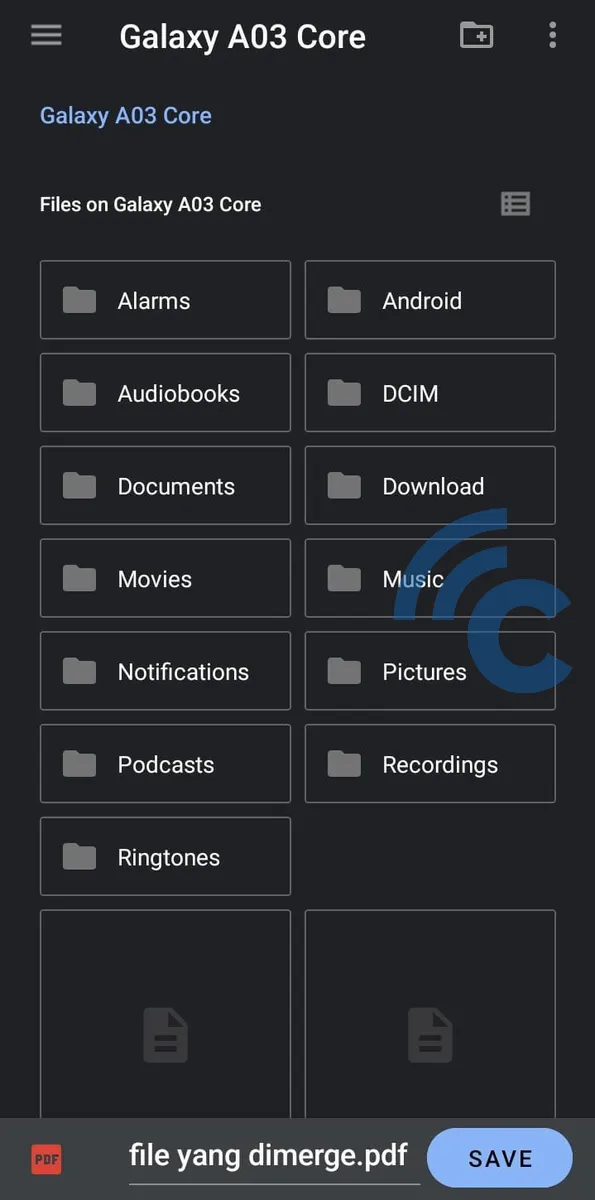
Karena ini adalah aplikasi yang dapat digunakan secara gratis, tentu akan ada banyak iklan yang tampil saat Anda menggunakan aplikasi ini untuk menggabungkan file PDF. Kalau Anda menginginkan aplikasi yang bebas iklan, Anda bisa coba cek beberapa rekomendasi aplikasi penyunting file PDF lain dari Carisinyal di sini.
Jika Anda ingin menggunakan aplikasi lain di ponsel Android, jangan khawatir akan kebingungan, ya karena hampir seluruh aplikasi menerapkan tata cara penggabungan file yang serupa dengan langkah-langkah yang kami terangkan di atas.
3. Cara Menggabungkan PDF Menggunakan Layanan Online
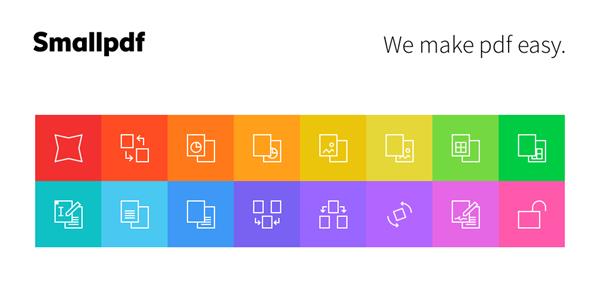
Selain menggunakan software dekstop dan ponsel, cara menggabungkan file PDF lain yang dapat dilakukan adalah melalui situs penyunting PDF secara online. Tentu, ada banyak sekali situs seperti ini yang bisa Anda temukan di internet. Salah satu di antaranya adalah smallpdf.com.
Kali ini, kami akan menginformasikan pada Anda bagaimana cara membuat file PDF melalui situs tersebut. Berikut adalah cara membuat PDF melalui situs ini:
- Masuk ke browser yang Anda di komputer Anda, lalu kunjungi link ini.
- Setelah halaman situs tampil, pilih opsi "Gabung" atau "Merge".
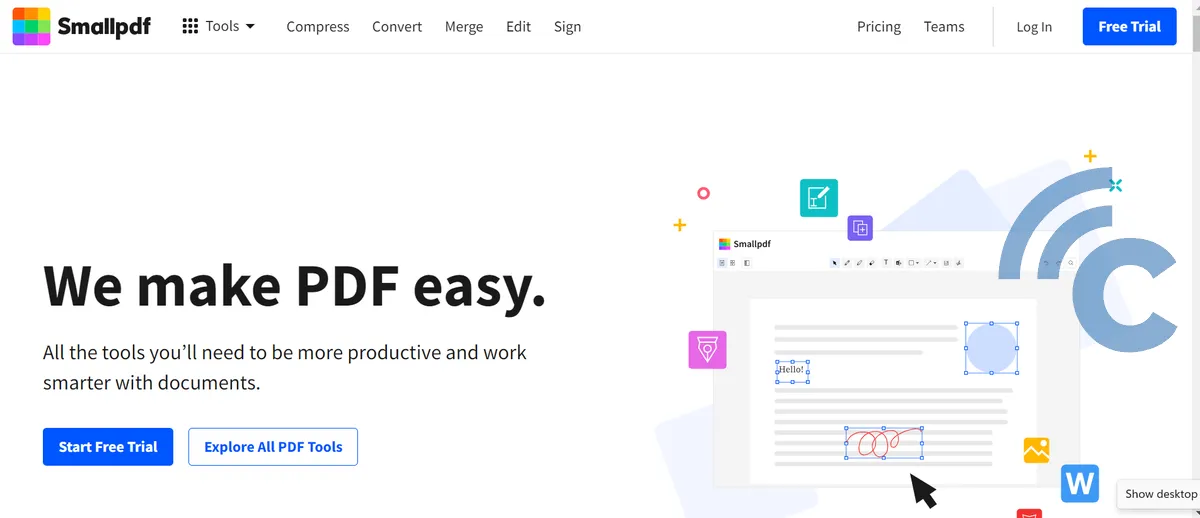
- Pilih dokumen yang ingin digabungkan, klik dan tahan pada dokumen tersebut, lalu seret berkas ke jendela berwarna ungu bertuliskan "Drop PDF Here" atau "Seret PDF ke sini" yang ada di laman situs tersebut. Tunggu hingga berkas berhasil diunggah.
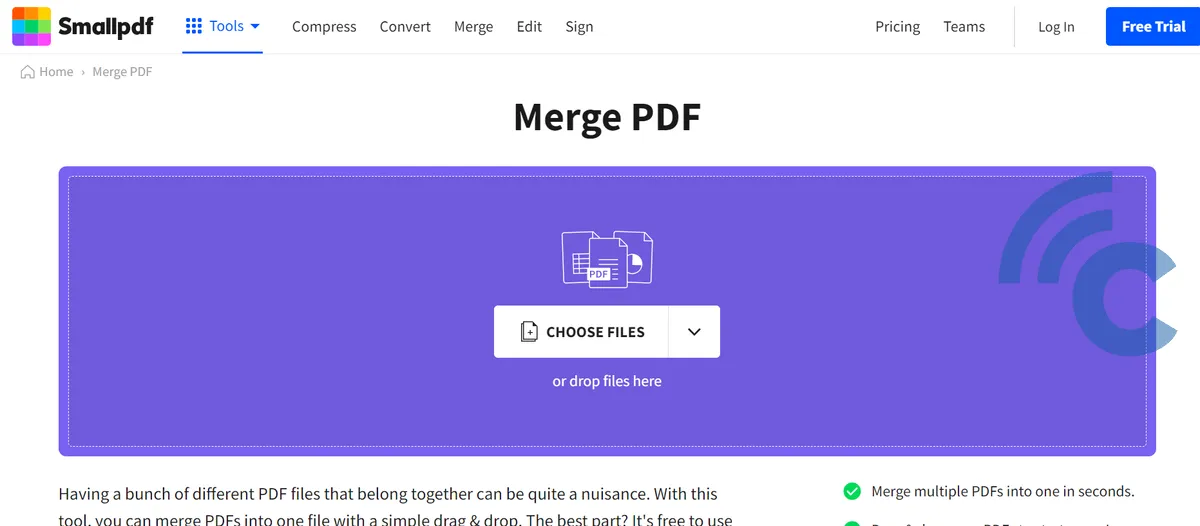
- Pilih "Gabungkan file"
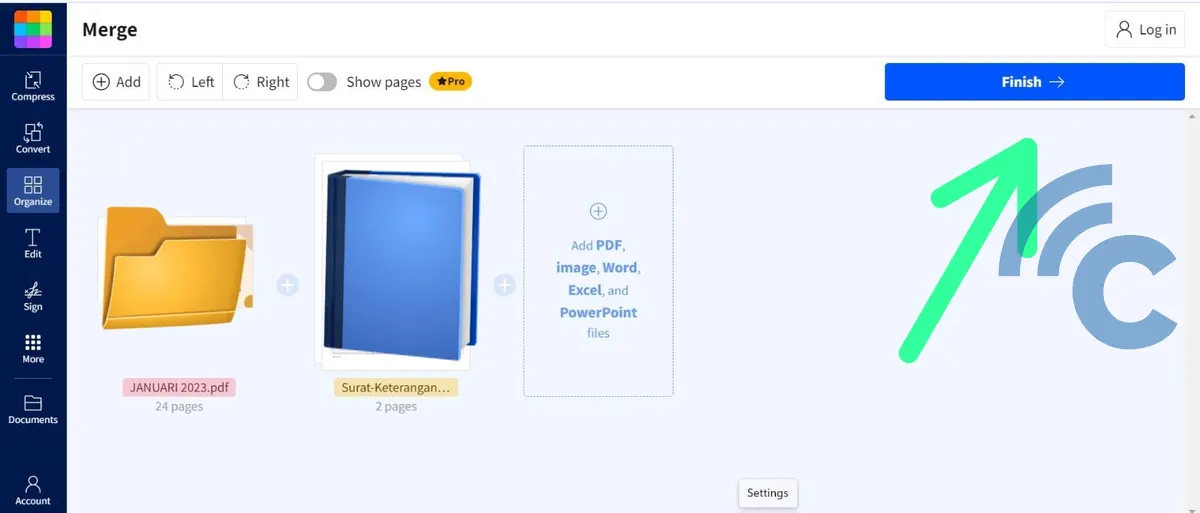
- Sunting berkas Anda sesuai dengan urutan yang diinginkan
- Apabila Anda sudah selesai merapikan dokumen sesuai dengan urutan, klik tombol "Merge PDF!" atau "Gabung PDF!" yang ada di bagian bawah.
- Jika ingin menyimpan file di komputer Anda, download file yang Anda buat tersebut.
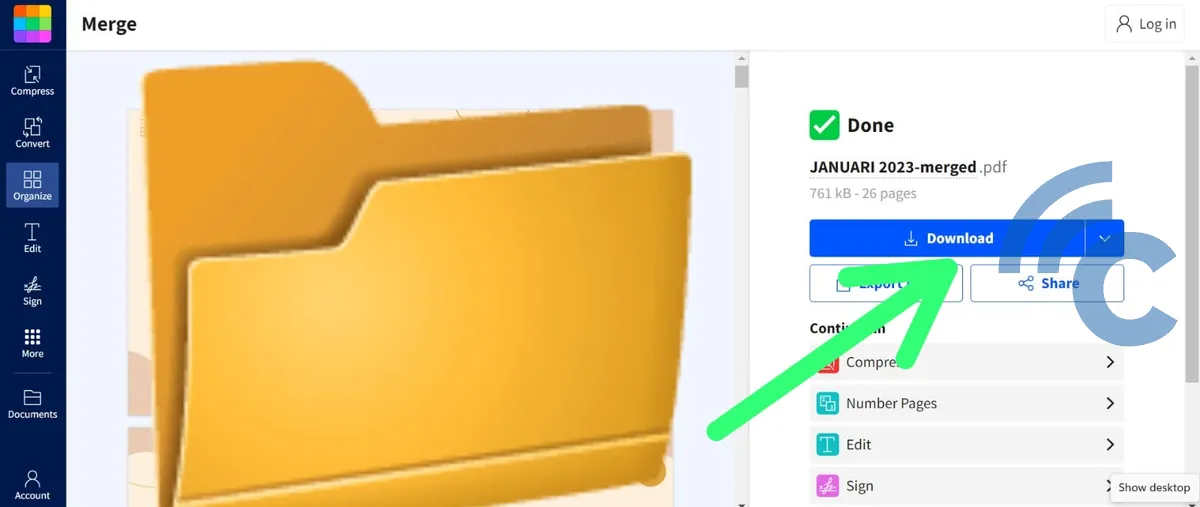
Selain tersedia dalam versi gratis, di situs ini juga ada layanan pro yang memungkinkan Anda untuk menggabungkan file PDF berdasarkan halamannya, bukan hanya menggabungkan dua file secara langsung. Selain smallpdf.com, Anda tentu bisa memilih situs lain yang sesuai dengan preferensi jika ingin menggabungkan PDF secara online.
Nah, itulah beberapa cara menggabungkan file PDF yang dapat Anda terapkan dengan mudah. Anda bisa memilih cara yang paling cocok sesuai dengan kebutuhan masing-masing, ya.
Menggabungkan beberapa file PDF sangat berguna untuk merapikan file-file yang berantakan di hard disk PC atau laptop, serta penyimpanan ponsel meskipun ukurannya akan bertambah besar. Terlebih bila Anda tidak memakai memori penyimpanan eksternal di ponsel Android Anda.
Nah, agar lebih hemat ruang penyimpanan dan tidak membuatnya berantakan, Anda juga dapat memperkecil ukuran file PDF yang sudah digabungkan tersebut dengan mengikuti tutorial ini.
Jika Anda memiliki rekomendasi aplikasi Android, software, atau situs penyunting PDF yang oke, silakan bagikan kepada pembaca Carisinyal lainnya melalui kolom komentar di bawah.

